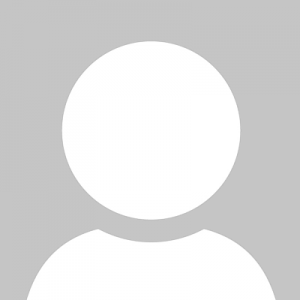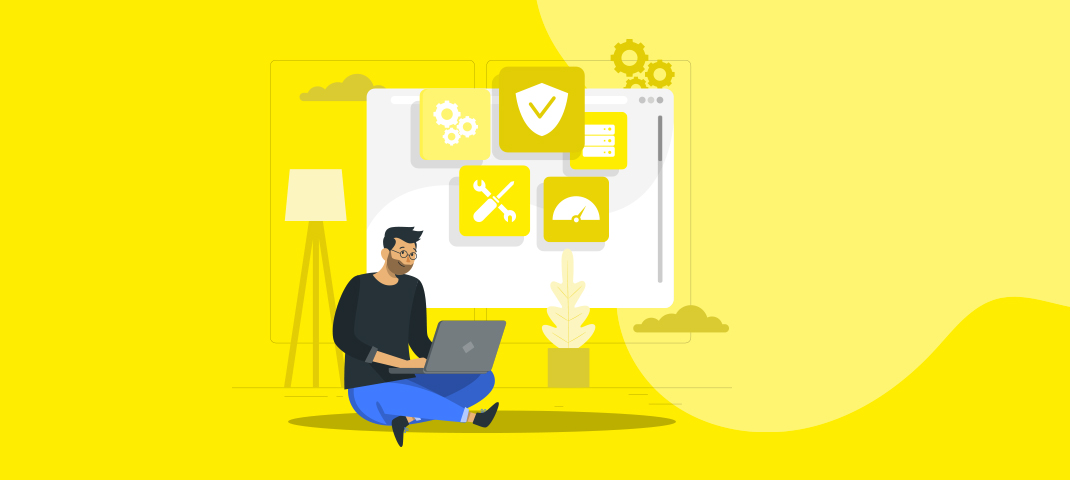
- Home
- Blog
- Die 15+ besten SEO Browser Plugins
Schon immer gefragt, was die besten SEO Browser Plugins sind? Einige unserer Favoriten stellen wir Ihnen heute hier vor. So können auch Sie sich schnell und einfach einen „SEO Browser“ als Werkzeug für Analysen und Keyword-Recherchen aufbauen. Von SEO Meta Daten, Weiterleitungen und Keywords bis hin zu Core Web Vitals und archivierten Webseiten – mit den entsprechenden SEO Browser Plugins können Sie sich Informationen und Daten on the fly anzeigen lassen, ohne aufwendige Tools anschmeißen zu müssen.
Natürlich ersetzen auch die besten SEO Browser Plugins nicht die Detailanalyse in den entsprechenden Tools. Die Erweiterungen liefern aber einen guten ersten Eindruck und Überblick über Zustände und Chancen für Optimierungen. Vor allem, weil alle Daten gesammelt im Browser bzw. bei den Keyword-Recherche-Plugins direkt in den Google SERPs sichtbar sind. In diesem Beitrag zeigen wir Ihnen eine Übersicht über die Plugins, die wir selbst in der täglichen SEO-Arbeit nutzen. Und wenn wir ein spannendes neues SEO Plugin finden, aktualisieren wir diesen Beitrag. Kurzum, alle hier genannten Erweiterungen sind von uns getestet und für gut befunden worden. 😉 Auch wenn wir hauptsächlich mit Chrome arbeiten, stellen wir Ihnen zusätzlich die entsprechende Firefox Variante (sofern vorhanden) vor. Viel Spaß beim Testen!
Was ist ein SEO Plugin?
SEO Plugins (auch Browser Extensions oder Add-ons) sind installierbare Erweiterungen für beispielsweise Browser wie Chrome und Firefox oder Content Management Systeme (CMS) wie WordPress.
Aber welche SEO Plugins sind wirklich gut? Das sind vor allem Plugins, die das Leben eines SEOs einfacher machen und Wege verkürzen. Diejenigen, die einen ersten Überblick über eine Domain verschaffen und brauchbare Daten liefern. Sie sind im besten Fall kostenlos, bzw. bieten in ihrer kostenlosen Version aufschlussreiche Leistungen. Da wir uns nicht auf eine Anordnung nach Beliebtheit festlegen konnten, sind die Plugins alphabetisch angeordnet.

Du hast Interesse an SEO und möchtest noch mehr Insights erhalten?
Abonniere unseren kostenlosen SEO-Newsletter !
BuiltWith Technology Profiler: Woher weiß ich, welches CMS eine Website verwendet?
Das Technology Profiler Plugin von BuiltWith verrät, mit welchem CMS oder Shop-System die gerade geöffnete Website gebaut ist. Außerdem zeigt sie an, welche Tracking-Tools und Plug-Ins in Verwendung sind. Dadurch erspart es lästiges rumklicken im Quellcode.
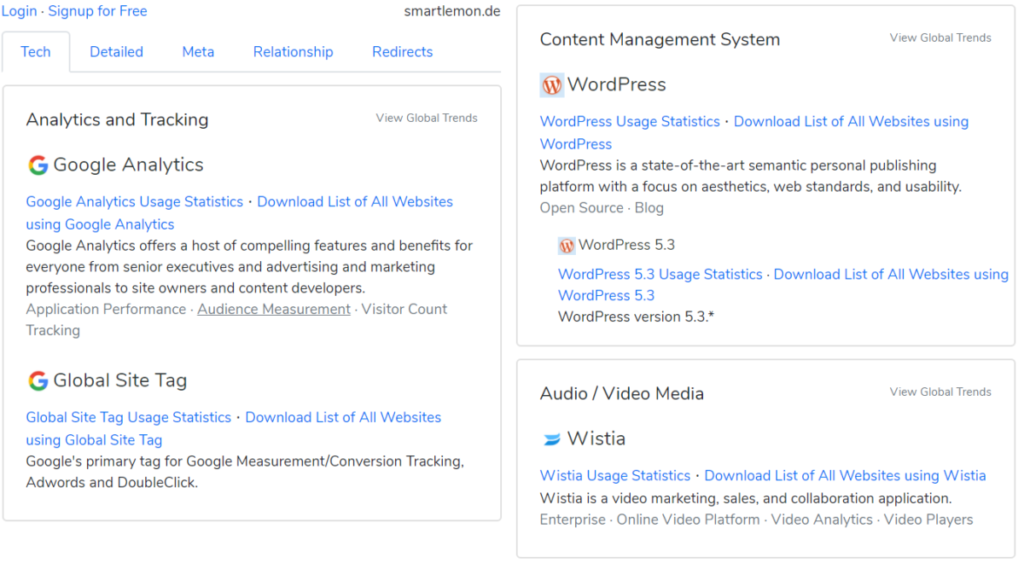
CLS Checker
Die Extension „CLS Checker“ bezieht sich auf die Core Web Vitals Metrik „Cumulative Layout Shift“ und misst Layoutverschiebungen während des Ladens einer Website. Das Plugin nutzt dazu die Daten aus der Chrome Performance API und visualisiert diese direkt auf der Website.

Extract People also Search for Phrases in Google
Dieses Plugin für Chrome extrahiert per API „Ähnliche Suchanfragen“ direkt aus Google und zeigt die Ergebnisse als zusätzliches Fenster in den SERPs an. Man kann sich damit eine Menge Scrollen sparen. 😉 Gerade für eine schnelle Keyword-Recherche und einen ersten Überblick sehr praktisch. Aktuell ist das Plugin nur für Chrome erhältlich, für Firefox gibt es aber mit “Keywords Everywhere” eine ähnliche Lösung. Die kostenlose Version liefert sowohl verwandte, als auch “Nutzer fragten auch” Suchanfragen.
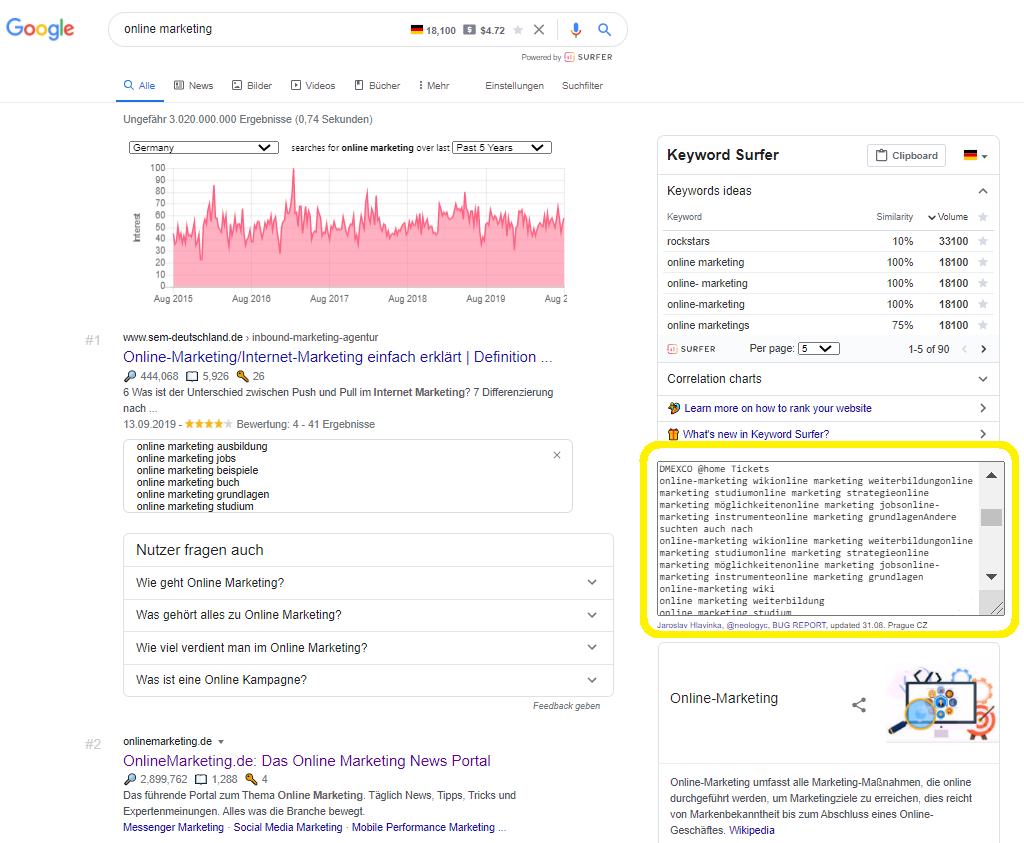
Google SERP Counter: Rankt meine Website? Welches Ranking hat meine Website?
Wer möchte, kann sich die kompletten Top100-Suchergebnisse auf einer Seite anzeigen lassen (Sucheinstellungen → Ergebnisse pro Seite). Zur Orientierung dann das Plug-in Google SERP Counter aktivieren, um die Suchergebnisse durchnummerieren zu lassen. In Verbindung mit der Such-Funktion des Browsers (Windows: STRG + F bzw. Mac: Apfel + F) ist so schnell ersichtlich, ob eine Website überhaupt für ein Keyword rankt und wenn ja, auf welcher Position. Sozusagen ein kostenloser Check für eigene Rankings.
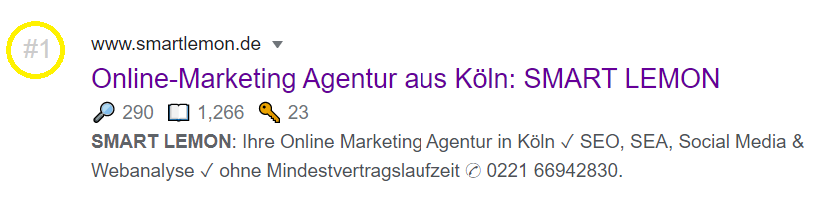
Hreflang Tag Checker
Ihre Website ist in mehreren Sprachen verfügbar? Ist dann auch ein hreflang-Tag implementiert? Das soll im besten Fall so sein und ist durch den Hreflang Tag Checker ganz einfach zu kontrollieren.
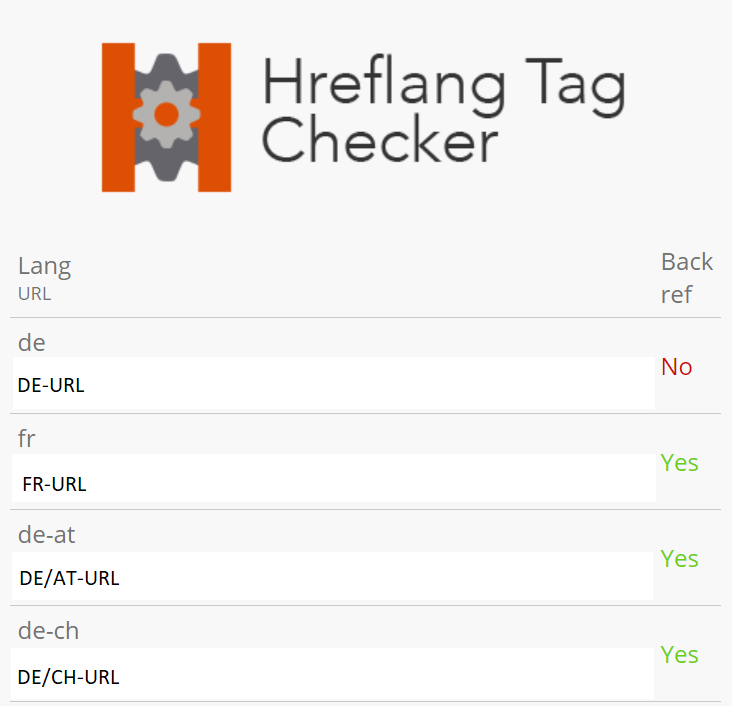
User Agent Switcher für Chrome und Firefox
Wie sieht Ihre Website für andere aus? Jede Kombination aus Browser + Betriebssystem und Endgerät stellt eine Website mit leichten Unterschieden dar. Der User Agent Switcher ermöglicht es, Webseiten aus Sicht anderer Betriebssysteme und Devices (z.B. iOs oder Android) oder Browser zu sehen.
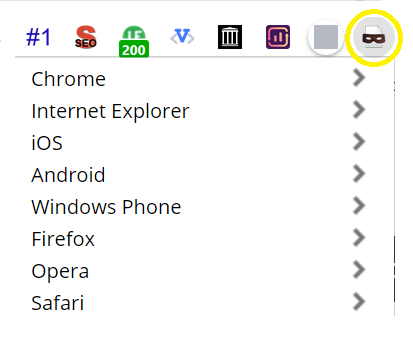
Keyword Surfer: Das Suchvolumen bei Google ermitteln
Der “Keyword Surfer” zeigt einige interessante Daten zum gesuchten Keyword direkt in den SERPs an: das Suchvolumen, verwandte und ähnliche Suchanfragen inklusive Suchvolumina, die Wortzahl der vorhandenen Top10-URLs sowie den CPC. Per Klick auf den Stern neben den Keywords lassen sich diese in einer Zwischenablage speichern und dann gesammelt als externes Excel-Dokument exportieren. Das bereits erwähnte Plugin “Keywords Everywhere” für Firefox bietet diese Features in der kostenpflichtigen Version.
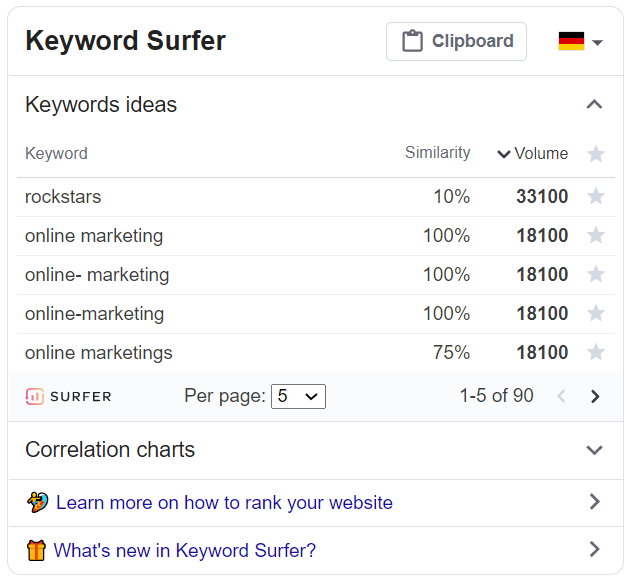
Link Redirect Trace: Weiterleitungen prüfen
Die Link Research Tools (LRT) von Christoph Kemper dürften den meisten SEOs ein Begriff sein. Aus diesem Hause stammt das Plugin “Link Redirect Trace”. Neben verschiedenen LRT-Metriken bildet das Add-on vor allem aber auch die Redirect-Pfade und Canonicals einer URL ab. Besonders hilfreich: die Screenshot- und Export-Funktion, mit der sich alle vorhandenen Daten als Text oder Grafik direkt aus dem Browser heraus herunterladen lassen. Das ist bei uns ehrlich gesagt auch die primäre Nutzung dieser Erweiterung, wobei wir uns nicht ganz sicher sind, ob der Macher dies bei der Entwicklung so intendiert hat. 😉

RYTE Structured Data Helper
Um strukturierte Daten der eigenen oder fremder Websites zu testen, bot sich bisher das Structured Data Testing Tool von Google an. Da dieses (leider) bald nicht mehr zur Verfügung steht, hat sich das Website Quality Management Tool RYTE flix etwas einfallen lassen. Das RYTE Structured Data Helper Plug-in prüft Websites auf hinterlegte Markups und zeigt ggf. Fehler an. Sehr arbeitserleichternd, da somit die Möglichkeit zur Prüfung von Markups und Schema-Codes erhalten bleibt, und das sogar ohne die Website wechseln zu müssen.
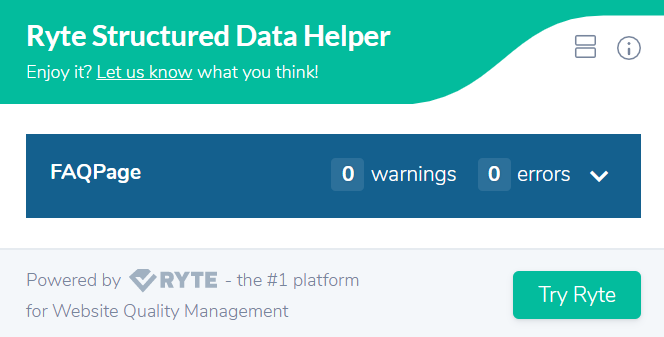
SEO META in 1 CLICK: Wo finde ich Meta Daten?
Ein wahres SEO-Basic ist das Plug-in “SEO META in 1 CLICK”. Metadaten wie Title, Description, Canonicals, Robots Tag sowie H1 bis H6 Überschriften sind auf einen Klick ersichtlich. Bei Firefox gibt es mit dem “SEO Inspector” ein sehr ähnliches Tool.

SEO Minion
Das kleine Helferlein “SEO Minion” kann so einiges, am besten hilft das Plugin aber bei Keyword-Recherchen und entsprechenden SEO-Analysen. Zum Beispiel, wenn man auf einen Blick sehen möchte, welche Fragen sich Nutzer in einem Keyword-Umfeld stellen. Dazu sammelt mir der Minion die „Ähnlichen Fragen“ aus Google zusamme, sodass man sie such nur noch als Excel-Tabelle herunterladen und entscheiden muss, welche davon für Ihre Zwecke relevant sind.
SEO Pro Extension
Alle wesentlichen SEO-Informationen auf einen Blick: Unter anderem Title, Description, Canonicals, Robots, Sitemaps etc. Am spannendsten: die Extension gibt zusätzlich einen Überblick über den Status der Core Web Vitals Metriken sowie darüber, welche strukturierten Daten auf der Website hinterlegt sind.
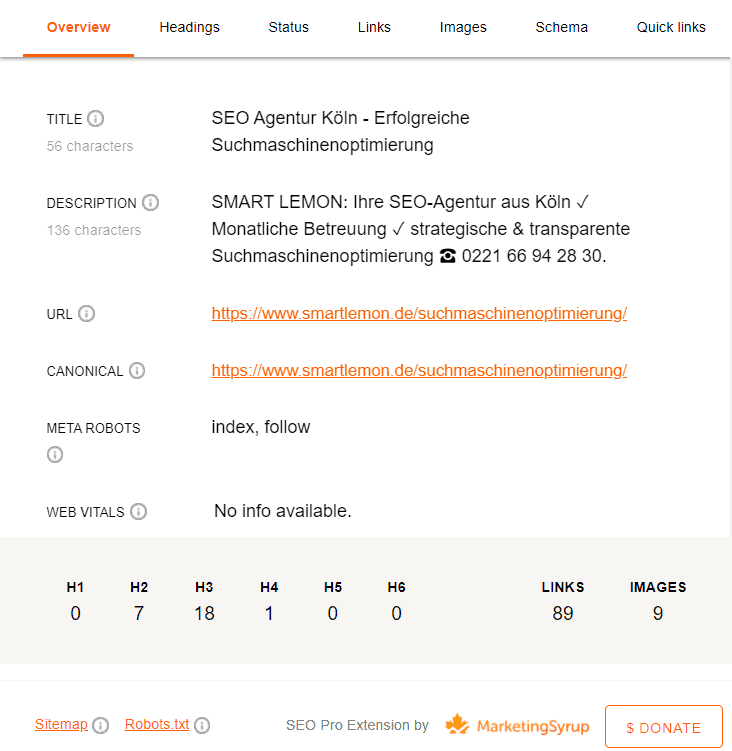
- SEO Extension Pro für Chrome
- Detailed SEO Extension für Firefox (ohne CWV Metriken)
SISTRIX Visibility and Metrics
SISTRIX sollte den meisten SEOs bekannt sein. Für diejenigen, die das Tool noch nicht kennen, eine kurze Zusammenfassung: Der von SISTRIX erfundene Sichtbarkeitsindex ist eine Kennzahl dafür, wie sichtbar eine Domain in den SERPs ist. Berechnet wird er durch die Auswertung der Top 100 Suchergebnisse von 1.000.000 Keywords in Deutschland. Normalerweise erhalten SISTRIX Kunden den SI einzelner Domains über deren Toolbox. Mit dem SISTRIX Visibility and Metrics Checker ist dieser aber auf einen Blick ersichtlich.

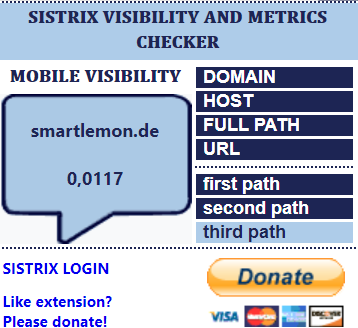
Trendstatic
Für die schnelle Keyword-Recherche zu aktuellen Interessen oder Saisonalitäten zwischendurch. Mit dem Plug-in “Trendstatic” lassen sich die Daten aus Google Trends inkl. Filtern für Regionen und Zeiträumen direkt in den SERPs anzeigen. Spart mindestens ein zusätzliches offenes Tab. Derzeit leider nur für Chrome erhältlich, trotzdem extrem nützlich.
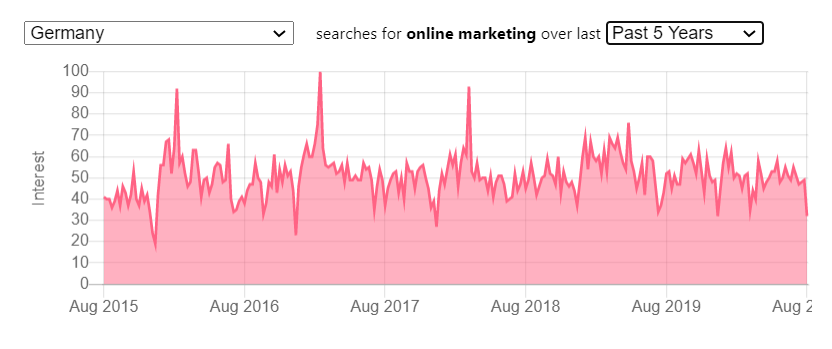
View Rendered Source
Ein Plug-in, das die Unterschiede zwischen hinterlegtem Quellcode und (JS)-gerendeter Ausgabe aufzeigt. Die Ergebnisse werden in drei Bereiche aufgeteilt: Raw, Rendered und Unterschiede.
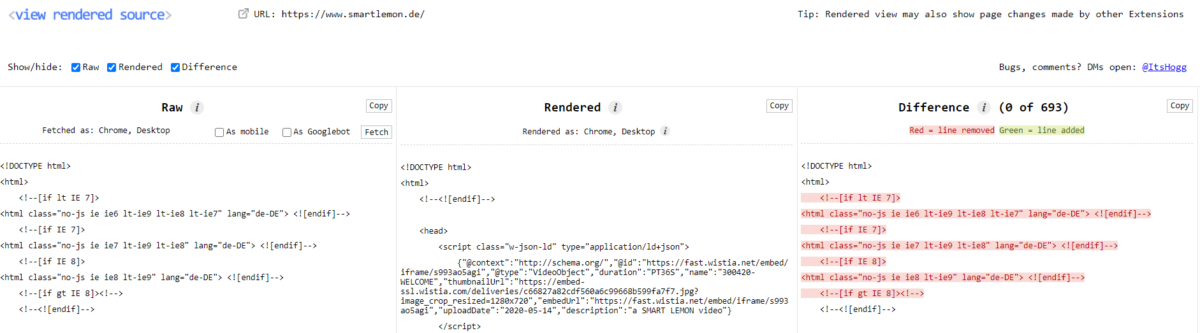
Wayback Machine: Wie findet man gelöschte Seiten im Internet wieder? Wie sah die frühere Version einer Webseite aus?
The Internet Archives ist eine Art digitaler Bibliothek der Internetseiten. Über deren Wayback Machine sind heute Internetseiten der letzten 20+ Jahre verfügbar. Natürlich ist nicht jede einzelne URL, die es jemals gab, im Archiv des Internet Archives hinterlegt. Dennoch enthält es circa 330 Milliarden Webseiten. Sollte sich also mal etwas an einer Website verändern, sie weitergeleitet oder gelöscht werden, ist das Tool nützlich um sich den vergangenen Ist-Zustand anzusehen. Das kann beispielsweise hilfreich sein, wenn sich Rankings oder Traffic-Zahlen drastisch gefallen verändert haben und man diese Entwicklung mit dem damaligen Ist-Zustand der URL abgleichen möchte.
Ein weiterer Nutzen: Blockiert eine Domain die eigene IP-Adresse (z.B. aufgrund der DSGVO) und ist in der Wayback Machine vorhanden, ist sie darüber abrufbar. Die Seiten sind dann zwar nicht mehr tagesaktuell und laden auch etwas langsamer, aber immerhin kann man auf sie zugreifen.
Grundsätzlich ist das Tool über deren Domain zugänglich, aber mit dem Plug-in bietet die Wayback Machine einfach einen kürzeren Weg. Abschließend sei noch darauf hingewiesen, dass The Internet Archive sich immer über Spenden freut. 🙂
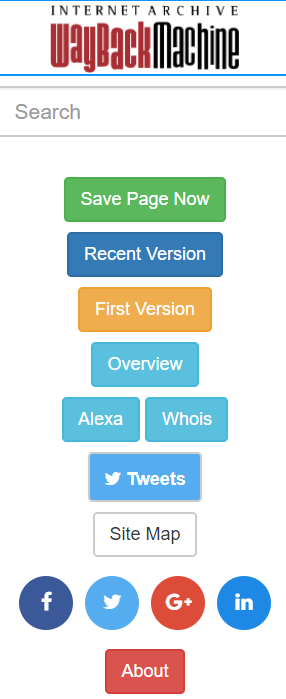
Web Vitals
Der Status der neuen Kennzahlen (Core Web Vitals) für Googles geplanten neuen Rankingfaktor User Experience lässt sich mit der Extension “Web Vitals” prüfen. Sie liefert von Chrome gemessene Zeitangaben zu Ladegeschwindigkeit (Largest Contentful Paint), visueller Stabilität (Cumulative Layout Shift) sowie Interaktivität (First Input Delay) einer Website live und in Echtzeit. Die normale Version des Plug-ins zeigt den Status der Ladezeiten per Farbe (grün bzw. rot) und die jeweiligen Ladezeiten-Daten durch Anklicken des Icons an. Es gibt aber auch eine Option, mit der die Daten dauerhaft auf dem Monitor angezeigt werden (Rechtsklick -> Optionen -> Display HUD Overlay auswählen und speichern).
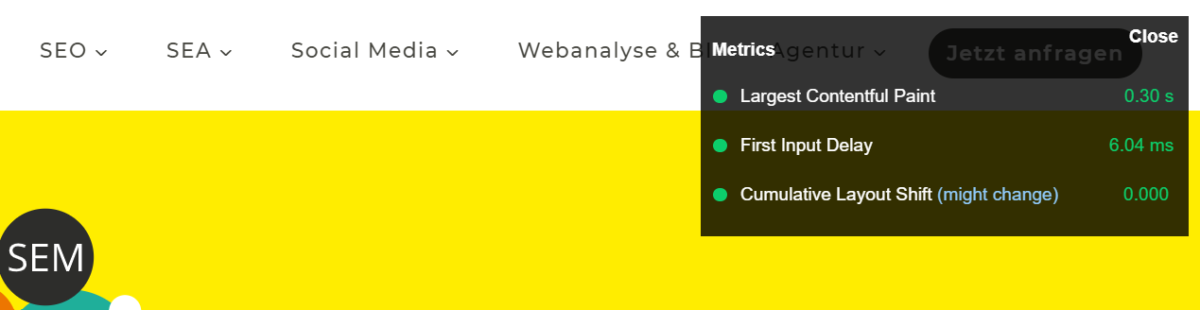
Eine grundsätzliche abschließende Bemerkung zur Verwendung von Add-ons im Browser
Die meisten Add-Ons sind kostenlos bzw. liefern, selbst wenn es eine kostenpflichtige Version gibt, auch in der Gratisversion sehr brauchbare Ergebnisse. Trotzdem sind mindestens zwei Aspekte vor der Installation im Hinterkopf zu behalten:
- Jedes zusätzliche Plug-in geht auf die Performance der Software bzw. stellt ein potenzielles Sicherheitsrisiko dar. Gerade im Unternehmenskontext sollte man im Zweifelsfall immer erst Rücksprache mit der zuständigen IT halten. Insofern gilt auch im Falle solcher Erweiterungen: Weniger ist mehr. Darüber hinaus sollte man diese Tools auch nur aus den offiziellen Repositories der Browser (chrome web store und Firefox Browser Add-Ons) herunterladen bzw. installieren.
- Im Falle von Googles Chrome-Browser gibt es noch einen weiteren Faktor, der bei der Installation von Add-ons zu beachten ist. Damit diese Tools auch die gewünschten Daten für die Domain bzw. URL liefern können, ist standardmäßig der Zugriff auf die geöffnete Seite freigeschaltet. Auf den ersten Blick natürlich praktisch, bei näherer Betrachtung allerdings problematisch. Denn mit dieser Default-Einstellung “funken” die Erweiterungen aber jede URL “nach Hause”, was datenschutztechnisch natürlich eine Katastrophe ist. Zum Glück lässt sich dies aber in den Einstellungen ändern.
a) Mit der rechten Maustaste das jeweilige Add-on anklicken und in dem nun geöffneten Kontextmenü den Eintrag “Kann Websitedaten lesen und ändern” auswählen.
b) Hier öffnet sich dann ein neues Untermenü, in dem sich die Einstellungen anpassen lassen. Entweder schränkt man den Zugriff nur auf eine bestimmte Domain ein oder gewährt dem Plug-in nur Zugriff durch Aktivierung durch Anklicken. Die zweitgenannte Variante ist aus Datenschutzsicht sicherlich die bessere Option (siehe beigefügten Screenshot).
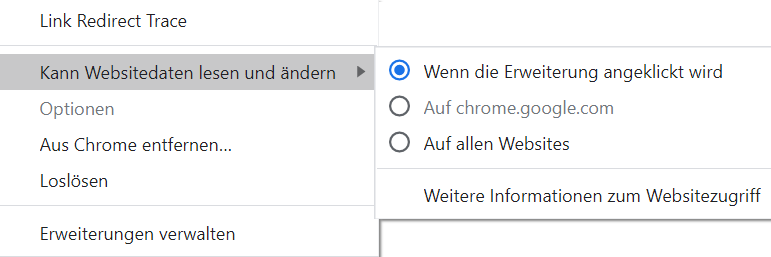
Haben Sie noch Tipps oder kennen Sie wertvolle SEO-Plugins, die wir hier nicht nannten? Wir freuen uns immer über Feedback! 🙂